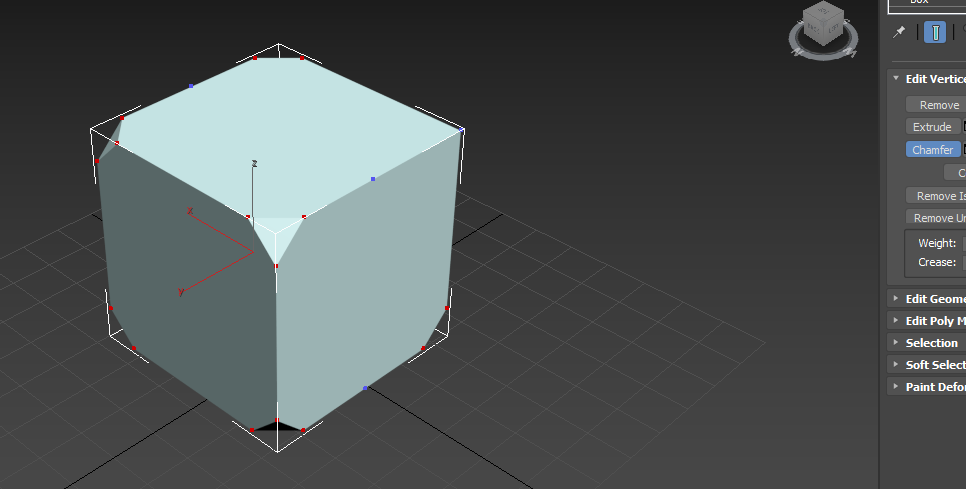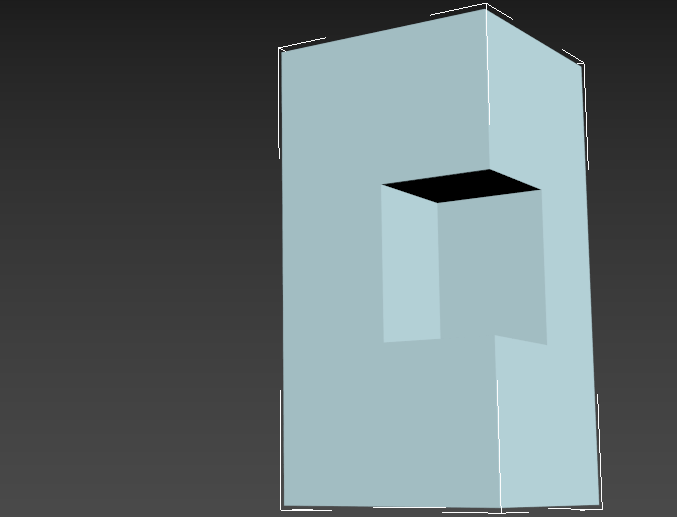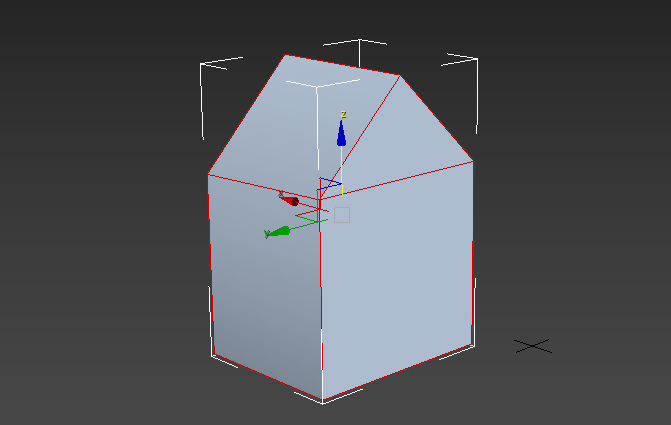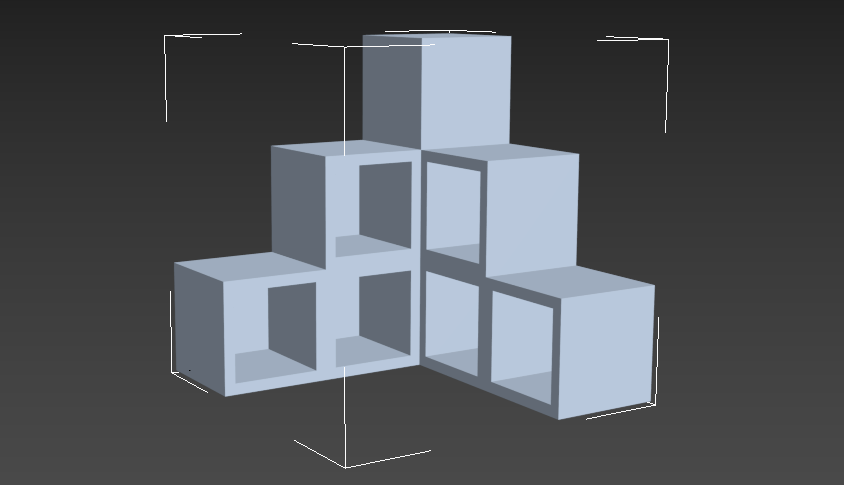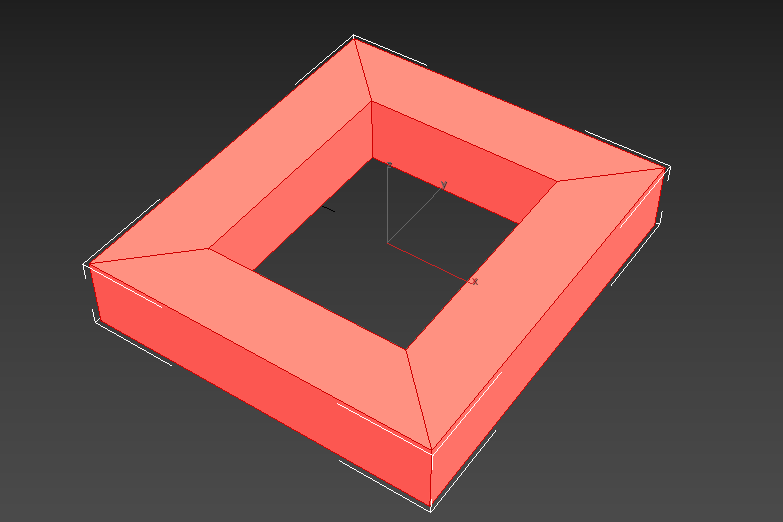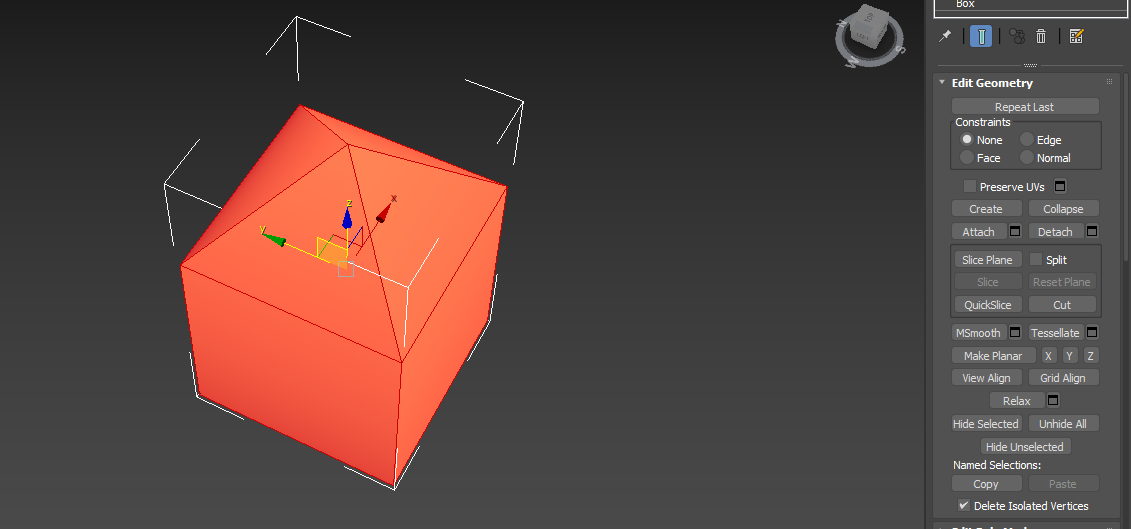FFD 4x4x4
Edit Vertices
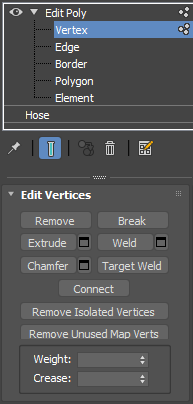
Remove
- 점 삭제
Break
- 점이 분해되고 비어서 Border가 생김 => Weld로 점 봉합시켜줘야 3D가 됨
Weld
- 붙을 점의 간격 범위 치수 조절해서 점 붙이기
Chamfer
- 점 깎음 - 캐디창으로 Segment 등의 옵션 설정
- ( * Segment 0으로 해야 면에 곡선이 안 들어감 / 모서리를 깎고 싶으면 Edge > Chamfer)
Target Weld
- 한 점을 원하는 위치를 정해놓고 나머지 점을 그 점에 맞춰서 봉합
Extrude
Edit Edge
Remove
- 비어버리지 않고 모서리 선 없애고 깎기 위해 사용
- Ctrl로 점과 모서리 같이 선택해서 삭제
Connect
- 모서리 추가 / 선분과 선분은 사이 중간점에 수직으로 연결 / 간격조절 가능
- ( * 사각형에서 대각선상에 있는 선분끼리 Connect -> 반으로 잘린 직각삼각형에서 한 변의 중심에서 수직으로 올라가는 선분 추가 -> Vertex로 점을 옮기고 연결하면 교차선 추가 가능)
[동일선 상의 선]
-
두 개의 선분만 선택하여 Connect
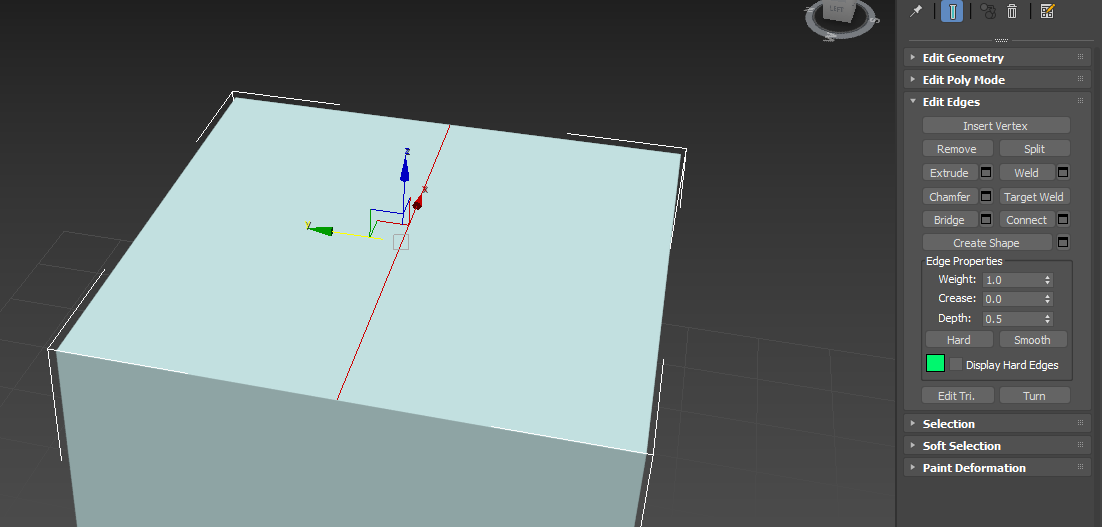
-
Ctrl하여 한 선분 선택 -> 평행되는 선분 더블클릭 해서 평행되는 전체 선분 선택
-
Ctrl하여 한 선분 선택 -> 동일선 상의 붙어있는 선분 더블클릭 해서 일직선 Loop 선택
-
위를 적용하여 동일선 상의 선분 형태로 Connect

-
Cap으로 열린 구멍 찾아 닫아주기
Edit Polygones
Extrude
- 두께 추가
- 선도 함께 추가됨
Insert
- 면을 안 족으로 밀어넣음 - 선분이 생김 / 면 복제는 아님
- 늘어난 면만 따로 Extrude 하는 응용할 수 있음
Outline
- 면의 Scale 조절
- Scale과 혼용해서 쓸 수 있음
Bevel
- Extrude + Outline
면합치기 (Weld 대신 Colapse)
- Edit Geometry > Colapse
- 윗면과 아랫면이 평행한 크기가 다른 사각형인 경우 작은 윗면을 선택하고 Colapse 하면 사각뿔 형태가 됨
- Weld와 다르게 합치는 범위 치수 신경 안 써도 됨
Bridge (Edge, Plygone)
- 선과 선, 면과 면
- Extrude로 면과 만나게 하려면 곂치는 게 생김
- Bridge로 공학적으로 만날 수 있는 면에 연장 가능
Edit Geometry > Attach
Flip
- 면 뒤집기
예제